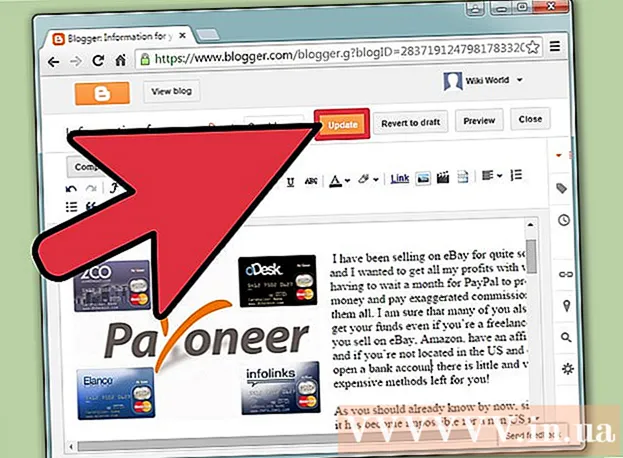Автор:
Randy Alexander
Дата создания:
27 Апрель 2021
Дата обновления:
1 Июль 2024

Содержание
Цифровое мультимедийное устройство Apple - Apple TV позволяет пользователям смотреть видео, телепередачи и слушать музыку в Интернете при использовании высокоскоростного подключения к Интернету. Apple TV полностью совместим с другими продуктами Apple и Интернет-телевидением. Для настройки Apple TV необходимо использовать соединение HDMI, Ethernet или Wi-Fi.
Шаги
Часть 1 из 4: Подключение оборудования
Подготовка инструментов. В комплект Apple TV входят телевизор, шнур питания и пульт. Вы можете подключить Apple TV только к HDTV, при этом необходимо подготовить кабель HDMI. Кабель HDMI не входит в комплект продукта Apple, его можно купить в магазине электроники или в Интернете. Кабели HDMI начального уровня и дорогие не сильно отличаются. Вам также необходимо будет подключить Apple TV к сети через Wi-Fi или с помощью кабеля Ethernet.
- Apple TV первого поколения можно было подключить с помощью компонентного кабеля (5 миллионов), но в более новой версии его использовать нельзя.
- Если вы хотите подключить Apple TV к системе домашнего кинотеатра, вам понадобится оптический аудиокабель (S / PDIF).

Разместите Apple TV рядом с телевизором и розеткой. Не допускайте натяжения кабелей при подключении устройств. Вы должны позволить Apple TV иметь открытое пространство, потому что при работе устройство будет выделять тепло.- Если вы используете надежное соединение с маршрутизатором, не забудьте использовать кабель Ethernet.
Подключите Apple TV к HDTV или домашнему кинотеатру через HDMI. Вы можете найти порт HDMI на задней панели, рядом с HDTV или на задней панели вашего домашнего кинотеатра. HDTV может иметь один или несколько портов HDMI. Некоторые старые телевизоры HDTV не имеют порта HDMI.
- Запишите название порта HDMI, подключенного к Apple TV. Вот совет по выбору правильного входного порта при включении телевизора.

Подключите один конец кабеля питания к Apple TV, а другой конец - к источнику питания. Будьте осторожнее, вы можете подключить источник питания с молниезащитой.
Подключите кабель Ethernet (если возможно). При подключении к сети через Ethernet подключите кабель к задней панели Apple TV и маршрутизатору или сетевому коммутатору. Если вы подключаетесь через Wi-Fi, вам не нужно беспокоиться об этом шаге.

Подключите Apple TV к домашнему кинотеатру (необязательно). Обычно Apple TV передает звук на телевизор через кабель HDMI. Однако, если вы используете громкую связь, вы можете подключить его к Apple TV с помощью оптического аудиокабеля (S / PDIF). Подключите кабель к порту на задней панели Apple TV и соответствующему порту на ресивере или телевизоре. рекламное объявление
Часть 2 из 4: Установка Apple TV
Включите телевизор, чтобы выбрать входной порт. Нажмите кнопку «Вход» или «Источник» на пульте дистанционного управления телевизора, чтобы выбрать порт HDMI, который вы используете для подключения к Apple TV. Обычно Apple TV включается автоматически, вы видите меню выбора языка. Если вы не видите меню, проверьте соединение еще раз и нажмите центральную кнопку для управления Apple TV.
Выбрать язык. Используйте элементы управления, чтобы выбрать язык отображения. Используйте центральную кнопку на пульте дистанционного управления, чтобы выбрать его.
Сетевые соединения. Если вы подключаетесь к сети через кабель Ethernet, Apple TV автоматически обнаружит сеть и подключится. Если вы подключаетесь через Wi-Fi, вы увидите список беспроводных сетей. Выберите сеть, к которой хотите подключиться. Введите пароль, если сеть защищена.
Подождите, пока Apple TV активируется. Возможно, вам придется подождать несколько минут, чтобы Apple TV продолжил исходные настройки. После завершения настройки вас спросят, хотите ли вы присоединиться к программе сбора данных Apple.
Проверяйте обновления. Apple TV лучше всего работает при обновлении до последней версии программного обеспечения. Вы можете проверить наличие обновлений через меню настроек.
- Откройте приложение «Настройки» на главном экране Apple TV.
- Откройте опцию «Общие» и выберите «Обновить программное обеспечение». Apple TV проверит наличие доступных обновлений и установит их.
Часть 3 из 4: Подключение к iTunes
Откройте приложение «Настройки» на Apple TV. Вы можете найти это приложение на главном экране Apple TV.
Выберите «iTunes Store» в меню «Настройки». Войдите, используя свой Apple ID и пароль. В настоящее время вы можете получить доступ к контенту iTunes, приобретенному на Apple TV. В то же время вы можете подключить свой домашний компьютер к Apple TV с помощью Домашней коллекции.
Обновите iTunes до версии 10.5 или более поздней на компьютере. Большинство людей используют более новую версию iTunes, потому что версия 10.5 довольно старая. Но как минимум вы должны запустить версию 10.5, чтобы поделиться своей медиатекой iTunes с Apple TV.
- Если вы хотите обновить iTunes на Mac, используйте параметр «Обновление программного обеспечения» в меню Apple, чтобы выполнить обновление. На компьютерах с Windows щелкните меню «Справка» и выберите «Проверить наличие обновлений».
Щелкните меню «Файл» в iTunes и выберите «Домашняя коллекция» → «Включить домашнюю коллекцию». Введите свой Apple ID и пароль, затем нажмите «Включить общий доступ к дому».Это активирует функцию «Домашний доступ» в iTunes, позволяя вам делиться своей медиатекой iTunes с другими компьютерами и устройствами (включая Apple TV).
- Повторите описанный выше процесс для всех компьютеров, к которым вы хотите подключиться.
Откройте приложение «Настройки» на Apple TV. Вернуться к экрану можно, нажав на пульте кнопку «Меню».
Выберите «Компьютеры» в меню настроек. Выберите «Включить функцию общего доступа к дому», а затем выберите использование Apple ID для входа в iTunes. Вы можете использовать другой Apple ID, если настроили Домашнюю коллекцию с другой учетной записью. рекламное объявление
Часть 4 из 4: просмотр Apple TV
Доступ к контенту, приобретенному в iTunes. Вы можете смотреть купленные фильмы или телешоу после подключения Apple TV к своей учетной записи iTunes. Недавно приобретенный контент отображается в верхней части главного экрана. Вы можете выбрать библиотеку «Фильмы», «Телешоу» и «Музыка», чтобы просмотреть магазин iTunes и весь приобретенный контент.
Используйте приложение для онлайн-просмотра. Apple TV поставляется с множеством приложений, которые можно использовать для просмотра онлайн-видео. Многие приложения, включая Netflix и Hulu +, требуют членского взноса для просмотра видео.
Просмотр общей библиотеки iTunes. Если у вас включен общий доступ к дому на всех ваших устройствах, вы можете получить доступ ко многим различным библиотекам с помощью параметра «Компьютеры» на главном экране. Таким образом, все компьютеры в сети с включенным Home Sharing будут отображаться в iTunes. Выберите компьютер, на который хотите транслировать, и получите доступ к библиотеке, чтобы выбрать видео и музыку. рекламное объявление